Sistem Geri Yükleme nedir?
- Sistem Geri Yükleme Hakkında sıkça sorulan sorular
Sistem Geri Yükleme, daha önceki bir tarihe ait sistem dosyalarını bilgisayarınıza geri yüklemenize yardımcı olur. Bu, e‑posta, belgeler veya fotoğraflar gibi kişisel dosyalarınızı etkilemeden bilgisayarınızdaki sistem değişikliklerini geri alma yoludur. Bazen, bir program veya sürücü yüklemesi bilgisayarınızda beklenmeyen bir değişikliğe veya Windows'un kararsız davranmasına neden olabilir. Genellikle, programı veya sürücüyü kaldırmak sorunu giderir. Kaldırma işlemi sorunu gidermezse, bilgisayarınızın sistemini her şeyin düzgün çalıştığı önceki bir tarihe geri yüklemeyi deneyebilirsiniz.
Sistem Geri Yükleme, bilgisayarınızda düzenli aralıklarla geri yükleme noktaları oluşturmak ve kaydetmek için Sistem Koruma adındaki özelliği kullanır. Bu geri yükleme noktaları, Windows'un kullandığı kayıt defteri ayarları ve diğer sistem bilgileriyle ilgili bilgileri içerir. Ayrıca, geri yükleme noktalarını el ile de oluşturabilirsiniz.
Sistem Geri Yükleme, kişisel dosyaları yedeklemeyi hedeflemediğinden, silinmiş veya hasar görmüş bir kişisel dosyayı kurtarmanıza yardımcı olamaz. Kişisel dosyalarınızı ve önemli verilerinizi bir yedekleme programı kullanarak düzenli olarak yedeklemelisiniz.
Sistem Geri Yükleme nasıl çalışır?
Sistem Geri Yükleme, kişisel dosyaları etkilemeden daha önceki bir tarihe ait sistem dosyalarınıza ve ayarlarınıza dönmek için geri yükleme noktalarını kullanır.
Sistem Geri Yükleme özelliğini nasıl başlatırım?
Başlat düğmesi, Tüm Programlar, Donatılar, Sistem Araçları ve ardından Sistem Geri Yükleme'yi tıklatarak Sistem Geri Yükleme'yi açın. Yönetici parolası veya onay istenirse, parolayı yazın veya onay verin.
Sistem Geri Yükleme'yi başlatmadan önce, açık dosyalar varsa bunları kaydedin ve tüm programları kapatın. Sistem Geri Yükleme, bilgisayarınızı yeniden başlatır.
Sistem Geri Yükleme'nin yaptığı değişiklikleri geri alabilir miyim?
Evet. Sistem Geri Yükleme'yi her kullandığınızda, işleme devam edilmeden önce bir geri yükleme noktası oluşturulur; böylece sorununuz giderilmezse değişiklikleri geri alabilirsiniz. Sistem Geri Yükleme'yi bilgisayar güvenli moddayken kullanırsanız, geri yükleme işlemini geri alamazsınız. Ancak, Sistem Geri Yükleme'yi yeniden çalıştırarak, varsa farklı bir geri yükleme noktası seçebilirsiniz.
Sistem Geri Yükleme'nin yaptığı değişiklikleri geri almak için
Başlat düğmesi, Tüm Programlar, Donatılar, Sistem Araçları ve ardından Sistem Geri Yükleme'yi tıklatarak Sistem Geri Yükleme'yi açın. Yönetici parolası veya onay istenirse, parolayı yazın veya onay verin.
- Sistem Geri Yüklemeyi Geri Al'ı ve ardından İleri'yi tıklatın.
- Seçimlerinizi gözden geçirin ve Son'u tıklatın.
Sistem geri yükleme sırasında hangi dosyalar değiştirilir?
Sistem Geri Yükleme, Windows sistem dosyaları, programlar ve kayıt defteri ayarlarını etkiler. Ayrıca, bilgisayarınızdaki komut dosyalarını, toplu iş dosyalarını ve diğer yürütülebilir dosya türlerini de değiştirebilir.
Sistem Geri Yükleme, e-posta, belgeler veya fotoğraflar gibi kişisel dosyaları etkilemediğinden, silinmiş bir dosyayı geri yüklemenize yardımcı olamaz. Dosyalarınızın yedeklerini aldıysanız, yedeği kullanarak dosyaları geri yükleyebilirsiniz.
Sistem Geri Yükleme neden FAT32 diskleri korumuyor?
Sistem Geri Yükleme FAT32 diskleri ve diğer FAT diskleri korumaz, çünkü FAT diskler gölge kopya kullanılmasını desteklemez. Gölge kopyalar belgelerde ve sistem dosyalarında yapılan değişikliklerle ilgili bilgileri içerir. Gölge kopyalar NTFS dosya sistemini gerektirir. Bu Windows sürümünde, Sistem Geri Yükleme geri yükleme noktaları oluşturmak için gölge kopyaları kullanır. Sistem dosyalarını bir FAT diskte depoluyorsanız, değişiklikleri geri almak için Sistem Geri Yükleme'yi kullanamazsınız.
Geri yükleme noktasını nasıl seçerim?
Sistem Geri Yükleme, otomatik olarak, program yükleme gibi önemli bir değişiklikten önce oluşturulmuş en son geri yükleme noktasını önerir. Ayrıca, geri yükleme noktası listesinden de bir geri yükleme noktası seçebilirsiniz. Sorunları fark etmeye başladığınız tarih ve saatten hemen önce oluşturulmuş geri yükleme noktalarını kullanmaya çalışın.
Geri yükleme noktaları hangi sıklıkla oluşturulur?
Geri yükleme noktaları otomatik olarak her gün ve program veya aygıt sürücüsü yüklemesi gibi önemli sistem olaylarından hemen önce oluşturulur. Ayrıca, bir geri yükleme noktasını el ile de oluşturabilirsiniz.
Geri yükleme noktasını el ile nasıl oluştururum?
- Başlat düğmesi, Denetim Masası, Sistem ve Bakım ve ardından Sistem'i tıklatarak Sistem'i açın.
- Sol bölmede, Sistem Koruması'nı tıklatın Yönetici parolası veya onay istenirse, parolayı yazın veya onay verin.
- Sistem Koruması sekmesini ve ardından Oluştur'u tıklatın.
- Sistem Koruması iletişim kutusuna bir açıklama yazın ve Oluştur'u tıklatın.
Sistem Geri Yükleme ne kadar sabit disk alanı gerektirir?
Geri yükleme noktalarını depolamak için, Sistem Korumasının etkinleştirilmiş olduğu her sabit diskte en az 300 megabayt (MB) boş alana gereksiniminiz vardır. Sistem Geri Yükleme her disk alanının en çok yüzde 15'ini kullanabilir. Alan miktarı geri yükleme noktalarıyla dolduğunda, Sistem Geri Yükleme yeni geri yükleme noktalarına yer açmak için daha eski olanları siler.
Sistem Geri Yükleme 1 gigabayt'tan (GB) daha küçük disklerde çalışmaz.
Geri yükleme noktaları ne kadar süre saklanır?
Geri yükleme noktaları Sistem Geri Yükleme için ayrılmış sabit disk alanları doluncaya kadar saklanır. Yeni geri yükleme noktaları oluşturuldukça eskiler silinir. Diskte Sistem Koruması'nı (geri yükleme noktaları oluşturan özellik) kapatırsanız, söz konusu diskteki tüm geri yükleme noktaları silinir. Sistem Koruması'nı yeniden açtığınızda, yeni geri yükleme noktaları oluşturulur.
Sistem Geri Yükleme'yi nasıl açar veya kapatırım?
Geri yükleme noktaları oluşturan özellik olan Sistem Koruması varsayılan olarak açıktır. Gerektiğinde Sistem Geri Yükleme'yi kullanabilmeniz için önemli dosyalar içeren tüm sabit disklerde Sistem Koruması'nı açık tutmanızı öneririz.
Sistem Geri Yükleme'yi açmak veya kapatmak için
- Başlat düğmesi Denetim Masası, Sistem ve Bakım ve ardından Sistem'i tıklatarak Sistem'i açın.
- Sol bölmede, Sistem Koruması'nı tıklatın Yönetici parolası veya onay istenirse, parolayı yazın veya onay verin.
- Bir sabit disk için Sistem Koruması'nı etkinleştirmek üzere diskin yanındaki onay kutusunu seçin ve ardından Tamam'ı tıklatın.
veya
Bir sabit disk için Sistem Koruması'nı devre dışı bırakmak üzere diskin yanındaki onay kutusunu temizleyin ve ardından Tamam'ı tıklatın.
Bilgisayarımda önceki bir Windows sürümü var, ancak sürümler arasında geçiş yaptığımda geri yükleme noktalarım yok oluyor. Neden?
Bu Windows sürümünde geri yükleme noktaları farklı bir şekilde oluşturulur ve Windows'un önceki sürümleri tarafından tanınmaz. Çift önyüklemeli bir yapılandırmanız varsa ve önceki bir Windows sürümünü başlatırsanız, bu Windows sürümünün oluşturduğu tüm geri yükleme noktaları önceki sürüm tarafından silinir. Bu Windows sürümünü başlatırsanız, geri yükleme noktaları otomatik olarak oluşturulmaya devam eder.
Sistem Geri Yükleme sorunu gidermezse ne olur?
Sistem Geri Yükleme sorunu gidermezse, geri yükleme işlemini geri alabilir ya da farklı bir geri yükleme noktası seçebilirsiniz. Sistem Geri Yükleme seçilecek herhangi bir geri yükleme noktası görüntülemezse, Sistem Koruması'nın açık olduğundan ve sabit diskinizde en az 300 MB boş alan kaldığından emin olun.
Alıntı
ahmetseydi adlı kullanıcıdan alıntı Windows 7 için sistem geri yükleme;
Bilgisayar'a sağ tık Özellikler > Sistem Koruması
> Sistem geri yükleme
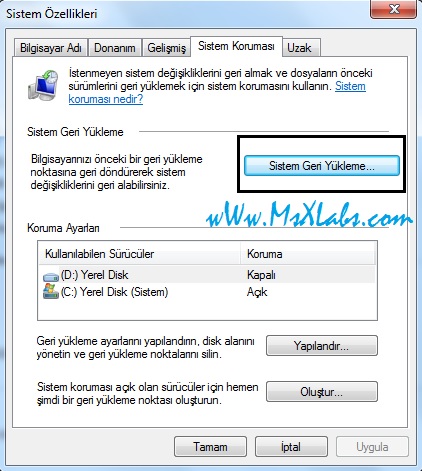
Son düzenleyen ahmetseydi; 30 Ekim 2015 10:54
Sebep: Moderatör Eklemesi